Puede cambiar la acción predeterminada del botón de encendido de su PC. El botón de encendido que puede usar para apagar, hibernar o poner su computadora en suspensión.
De forma predeterminada, el botón de encendido de los dispositivos con Windows 11 solo se usa para encenderlos. Sin embargo, puede usar el botón de encendido de su PC o computadora portátil para completar ciertas actividades, como apagar, suspender, hibernar o reiniciar.
Para cambiar la acción del botón de encendido, puede hacerlo ajustando la configuración de Windows que está utilizando. Es bastante fácil ajustar la configuración de acción del botón de encendido, y los usuarios de computadoras portátiles también pueden ajustar la configuración para cada modo de energía (conectado o con batería).

Este artículo lo guiará a través de cómo cambiar la configuración predeterminada del botón de encendido para que pueda configurarlos de acuerdo con sus necesidades.
Opciones del botón de encendido en Windows 11
La configuración de la acción del botón de encendido permite al usuario especificar la acción predeterminada que se debe realizar cuando se presiona el botón de encendido del hardware del sistema en la PC.
Aquí hay algunas opciones para determinar qué hacer cuando se presiona el botón de encendido de su PC:
- No hacer nada = cuando se presiona el botón de encendido, no se realiza ninguna acción.
- Dormir = Cuando presiona el botón de encendido, el sistema se dormirá. Para computadoras portátiles y tabletas, esta suele ser la opción predeterminada.
- Hibernar = Cuando se presiona el botón de encendido, el sistema entra en hibernación.
- Apagar = Cuando se presiona el botón de encendido, el sistema se apaga. Esta suele ser la opción predeterminada para las computadoras de escritorio.
- Apagar la pantalla = Cuando se presiona el botón de encendido, todas las pantallas se apagan.
Cambiar la acción del botón de encendido en Windows 11
- Abra “Control Panel” Windows 11. Puede abrirlo presionando las teclas (WIN + R), luego escribiendo “control” en el cuadro de diálogo Ejecutar y haciendo clic en el botón Aceptar.
- A continuación, seleccione “Power Options”.
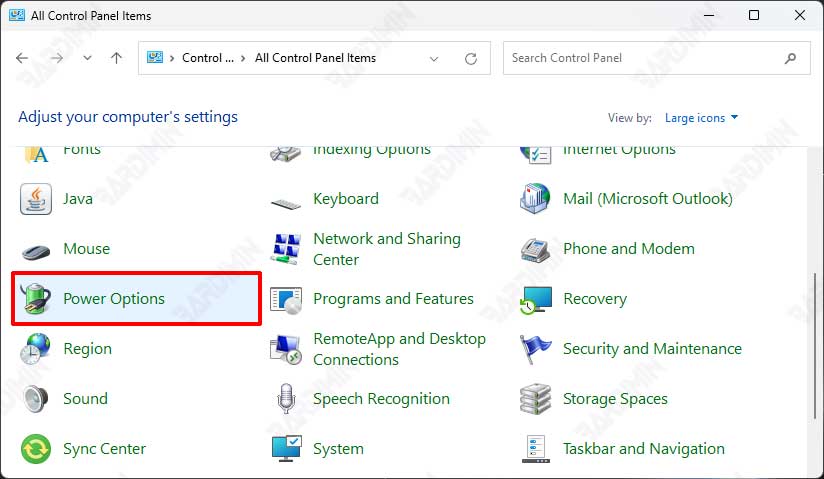
- Luego seleccione “Elija what the power buttons do”.
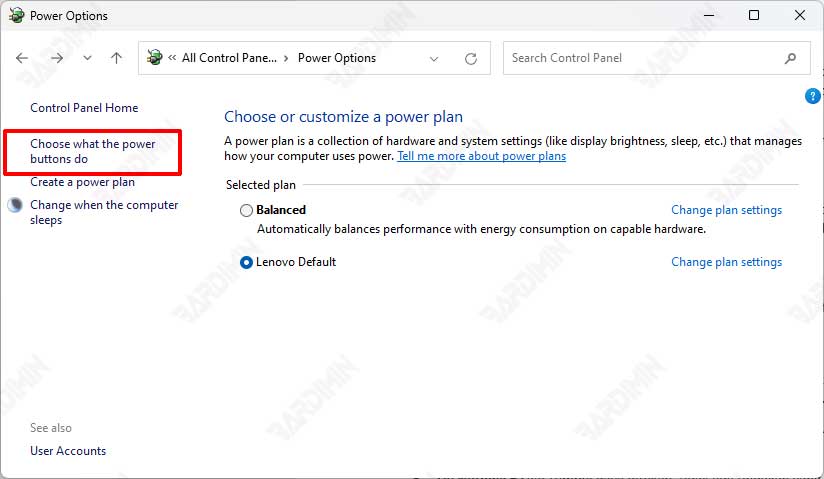
- Y en “When I press the power button”, seleccione la acción que se realizará cuando presione el botón de encendido haciendo clic en el botón desplegable junto a él.
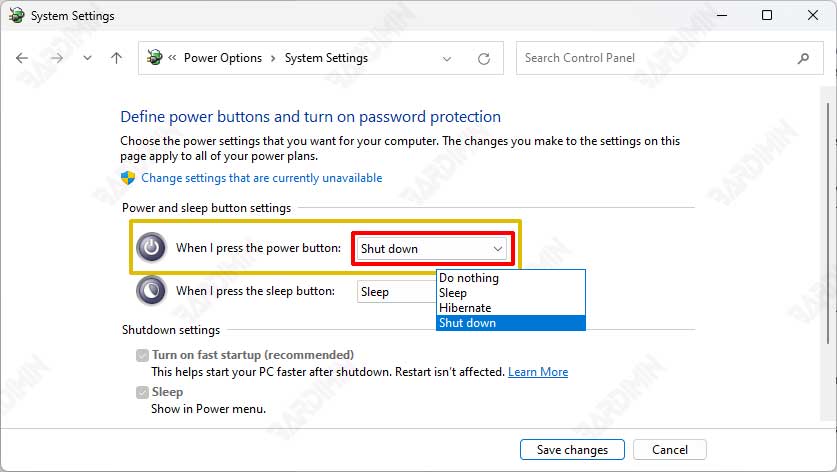
- Haga clic en el botón “Save changes” para guardarlo.
Cuando complete los pasos antes mencionados, su dispositivo responderá a una nueva acción la próxima vez que presione el botón de encendido.
Independientemente de lo que haya configurado para que haga el botón de encendido cuando lo presiona, mantener presionado el botón de encendido durante 7 a 10 segundos apagará su computadora. Si su computadora portátil con Windows 11 no responde y desea apagarla, use este procedimiento.

